
Lesley Fowler
0
2487
267
 Hiç bir .exe dosyasına e-posta göndermeyi denediniz mi?
Hiç bir .exe dosyasına e-posta göndermeyi denediniz mi?
Çoğu posta sunucusu virüsten korunma koruması sağlar. Bu, gönderdiğiniz ve aldığınız e-postaların dosya eklerini taradıkları anlamına gelir. Bazı sağlayıcılar, varsayılan olarak bir dizi dosya uzantısını engellemeye bile gidiyor..
Örneğin Gmail, bir .zip, .tar, .tgz, .taz, .z veya .gz dosyasında arşivlenmiş olsalar bile, .exe dosyaları göndermenize izin vermez. Size bir .exe dosyası içeren mesajlar gönderene geri gönderilir.
Yani yine de .exe dosyaları göndermek veya almak için ekleri engelini kaldırmak?
Birkaç basit numara var. Ancak, bazılarının e-posta sağlayıcınızın Hizmet Şartlarını ihlal edebileceğini lütfen unutmayın. TOS’un ihlali, e-posta hesabınızın kilitlenmesine veya kapatılmasına neden olabilir.
1. Dosyayı Bir Dosya Barındırma Hizmetine Yükleyin
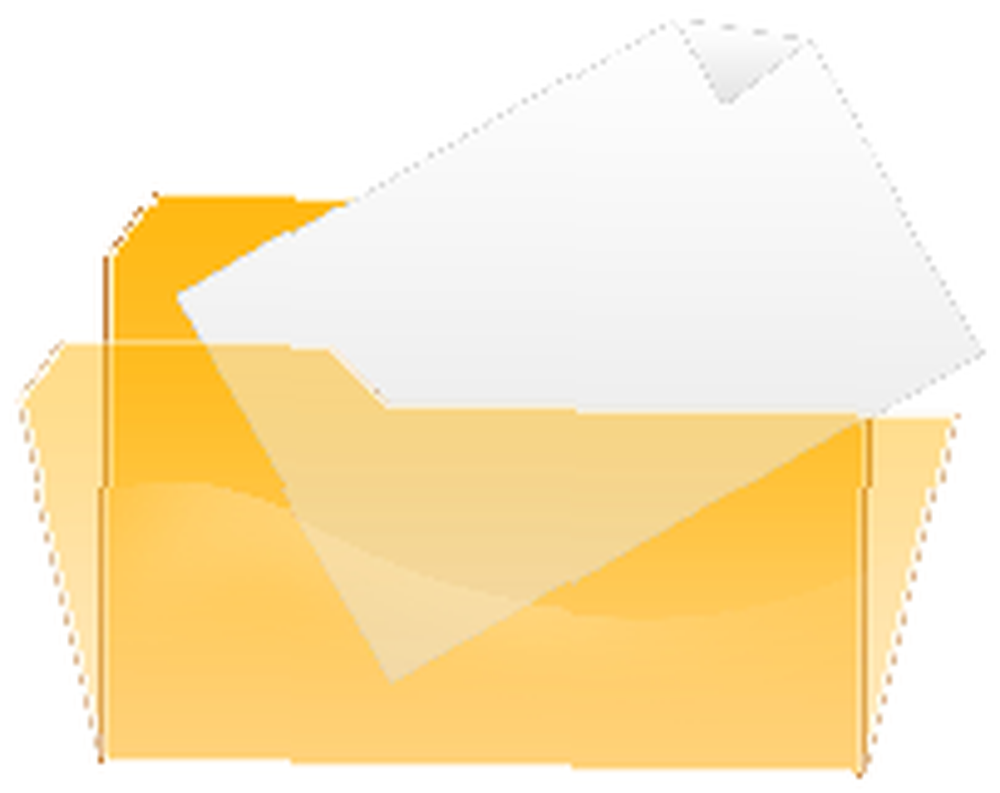 Bir .exe dosyasını göndermenin mükemmel bir yasal alternatifi, dosyayı bir dosya sunucusuna yüklemek ve URL'yi istenen alıcıya e-postayla göndermektir..
Bir .exe dosyasını göndermenin mükemmel bir yasal alternatifi, dosyayı bir dosya sunucusuna yüklemek ve URL'yi istenen alıcıya e-postayla göndermektir..
MakeUseOf'da daha önce birçok dosya barındırma hizmeti verdik. Bazıları için kayıt olmanıza bile gerek yok.
- Dosyalarınızı çevrimiçi depolamak için en iyi ücretsiz dosya barındırma Dosyalarınızı çevrimiçi depolamak için en iyi ücretsiz dosya barındırma Dosyalarınızı çevrimiçi saklamak için en iyi ücretsiz dosya barındırma Will tarafından
- Dosya Paylaşımı Round-Up: İhtiyacınız Olanları Dosya Paylaşımı Round-Up: İhtiyacınız olan Dosyayı Paylaşma Round-up: TechDune'dan İhtiyacınız Olan Yalnızca
- Kayıt Olmadan Çevrimiçi Dosya Paylaşmak İçin 5 Kolay Web Sitesi Kayıt Olmadan Çevrimiçi Dosya Paylaşmak İçin 5 Kolay Web Sitesi Kayıt Olmadan Çevrimiçi Dosya Paylaşmak İçin 5 Kolay Web Sitesi Tina
2. Dosyaları Bir Zip Dosyasına Koy
Birkaç dosya göndermek ve tek tek eklerin engellemesini kaldırmak istiyorsanız, arşiv toplam dosya boyutunu küçültürken ilk etapta en iyi yol budur. Ancak, giriş bölümünde belirttiğim gibi, .zip arşivinize bir .exe dosyası eklerseniz, yine de Gmail ve muhtemelen diğer posta hizmetleri tarafından engellenir.
Zip dosyaları, .zip dosyasını parola korumanız bile şifrelenmemiş arşivlenmiş dosya adı listelerini içerir. Bu, içeriklerini kolayca açıklamayan .rar arşivleriyle farklıdır. WinRAR'ı buradan indirebilirsiniz. Bunun ücretsiz bir araç olmadığını unutmayın. Ancak ücretsiz deneme imkanı sunar ve deneme süresi dolduktan sonra bile çalıştığı bilinmektedir..
3. Dosya Uzantısını El İle Değiştirme
Örneğin .exe dosya uzantısını .jpg olarak yeniden adlandırabilirsiniz..
Bunun çalışması için dosya uzantılarını görebilmeniz gerekir. Windows'ta, yeniden adlandırmak istediğiniz dosyayı içeren klasörü açın,> Araçlar > Dosya seçenekleri… ve> Görünüm sekmesi. > Altında Dosyalar ve Klasörler > için onay işaretini kaldırın Bilinen dosya türleri için uzantıları gizle. Tıklayın> tamam değişikliklerinizi kaydetmek için.
Şimdi dosya uzantısını değiştirebilirsiniz. Windows, bir dosya adı uzantısını değiştirirseniz dosyanın kullanılamaz olabileceği konusunda sizi uyaracaktır. Endişelenme, daha sonra tekrar değiştirebilirsin, devam et..
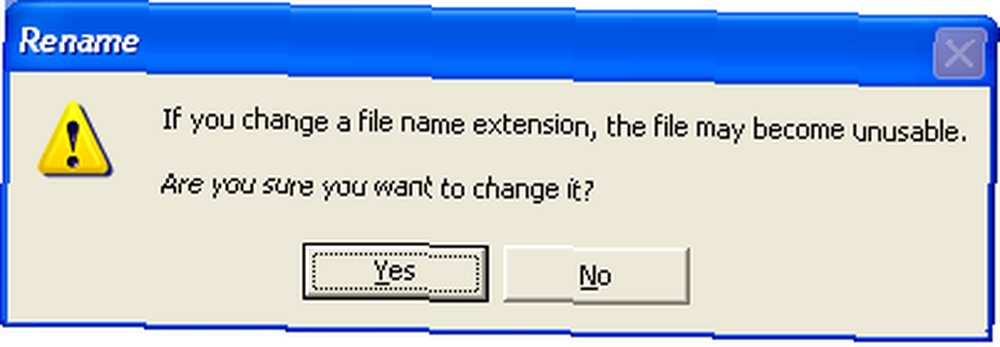
4. Ekleme “Hayali” Dosya uzantısı
Dosya uzantısını değiştirmenin büyük bir dezavantajı vardır: belli değil, bu yüzden değiştirdiğinizi veya bir başkasının tanımadığını unutabilirsiniz..
Engellemeyi kaldırma eklerine bir alternatif, dosyayı yeniden adlandırmaktır, ancak dosya uzantısını değiştirmek yerine, sadece bir tane daha ekleyin. Örneğin, yeniden adlandır setup.exe için setup.exe.remove.
Bu yazı MakeUseOf Answers'da yayınlanan bir sorudan ilham aldı.











